こんにちは!
新幹線利用が多い、ノマド的節約術の松本です。
iPhoneでもApple Payが使えるようになって便利になりましたよね。
それによって、以前はおサイフケータイでしか使えなかったモバイルSuicaがiPhoneでも使えます。
初めてモバイルSuicaをiPhoneで使う場合は、そもそもの使い方がわからないのではないでしょうか。
私も今回初めてiPhoneでモバイルSuicaを使って新幹線を予約してみました。
そこでこのページでは、モバイルSuicaをiPhoneで使うときに知っておきたいことや実際の使い方まで詳しく紹介していきますね。

モバイルSuicaでiPhoneを使えるのはiPhone7以上
まず、最初に知っておきたいのがモバイルSuicaに対応しているiPhoneのバージョンです。
モバイルSuicaをiPhoneで使うのであれば、iPhone7以上でないと対応していません。
Apple PayがiPhone7以上からの対応になるので、これと同様ですね。
iPhone6以下の場合は対象外となっています。
どうしてもiPhoneでモバイルSuicaを使いたいのであれば、iPhone7以上の端末を用意しましょう。
モバイルSuicaをiPhoneで使う場合の年会費
モバイルSuicaを使うのには、通常年会費が必要になります。
年会費は税込で1,050円ですね。
ただ、ビューカードを使っていれば、当面の間は年会費無料になりますよ。
いろいろとビューカードがありますけど、個人的にはビックカメラSuicaカードがおすすめです。
料金はモバトクやスーパーモバトクで安くできる
iPhoneに限らずですが、モバイルSuicaを使うと「モバイルSuica特急券」を購入できます。
このモバイルSuica特急券は「モバトク」や「スーパーモバトク」という仕組みで安くできますよ。
普通に切符を買うよりも安くできるので、モバイルSuicaを使ったほうがお得ですね。
例えば東京から仙台の区間で普通車を利用すると、以下のように安くなります。
- モバトク:940円お得
- スーパーモバトク:1,960円お得
あらかじめ予約しておくのであれば、確実に安くできるのでなるべくモバイルSuicaを使うようにしましょう。
iPhoneのモバイルSuicaで新幹線チケットを予約する方法
ではここからは実際にiPhoneのモバイルSuicaを使って新幹線チケットを予約する手順を紹介しますね。
ちょうど、高崎から長野に行く用事がありましたので、そのときに予約しました。
まずはSuicaのアプリを開いて、チケット購入・Suica管理のメニューを開きましょう。
▼そこにある「モバイルSuica特急券」を押してください。
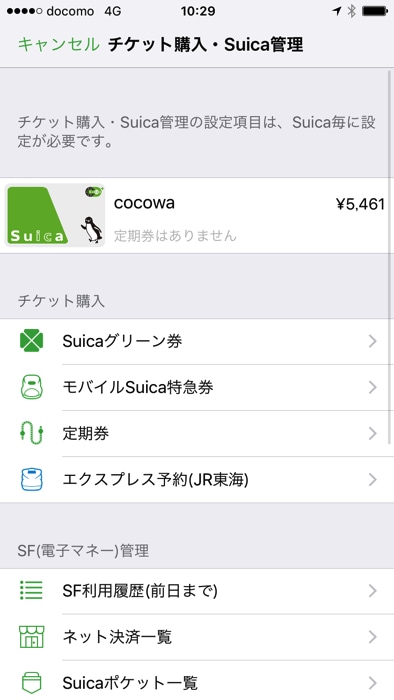
▼初めて利用する場合だけだと思いますが、モバイルSuica特急券についての規約について表示されるため、目を通した上で大丈夫なら「同意する」を選んで次に進みましょう。
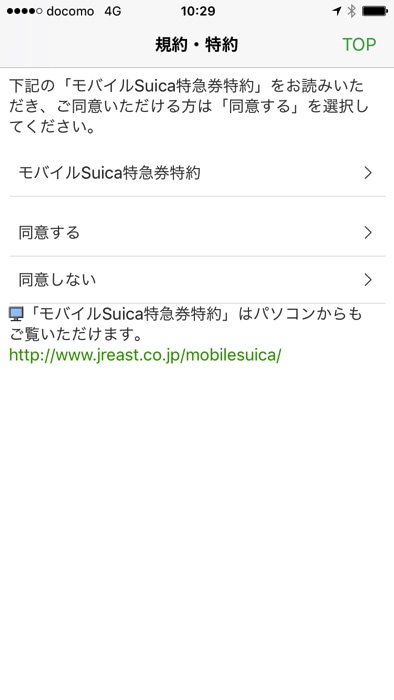
▼モバイルSuica特急券のメニューページを開くと、購入方法を指定できます。
普通に新幹線予約を進めるのであれば「時刻を指定して購入」を選んでください。
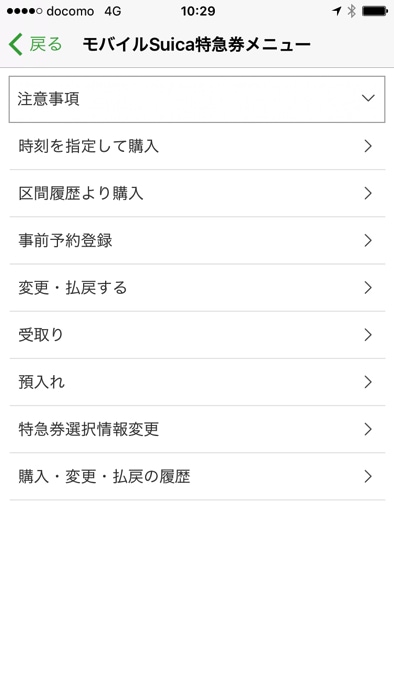
▼新幹線方面の選択画面になるため、どの路線を使うかを選びましょう。
私は今回長野に行く予定だったため下のほうを選びました。
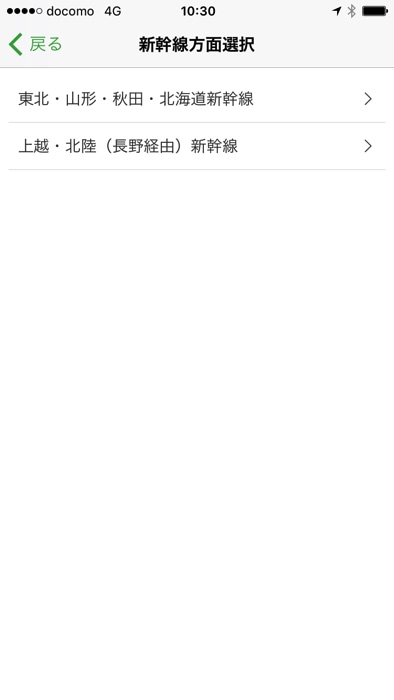
▼続いて、乗車日と時刻・乗車駅と降車駅を選びましょう。
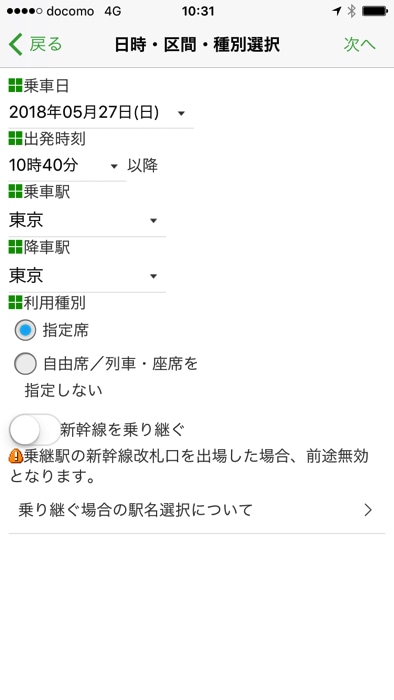
▼続いて、対象の列車を選びます。
乗りたい時間の列車を選んでタップしましょう。
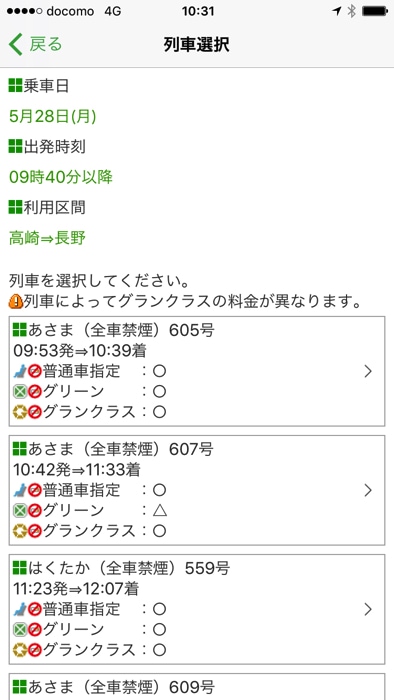
▼次は座席を指定します。
普通車・グリーン・グランクラスの3種類から好きなのを選びましょう。
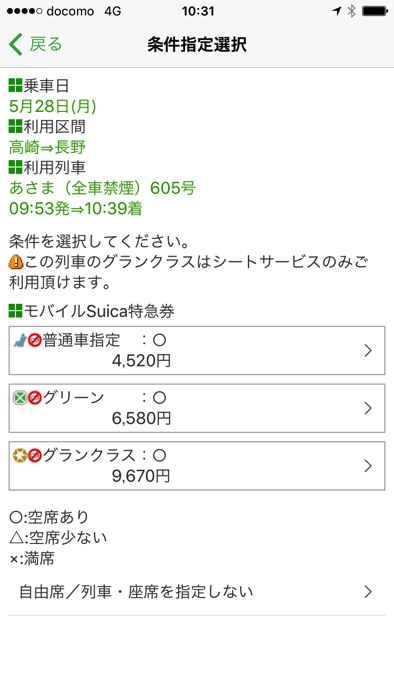
▼座席のランクを決めたら、続いて位置を指定しましょう。
「シートマップより指定」から選ぶほうがイメージしやすいですよ。
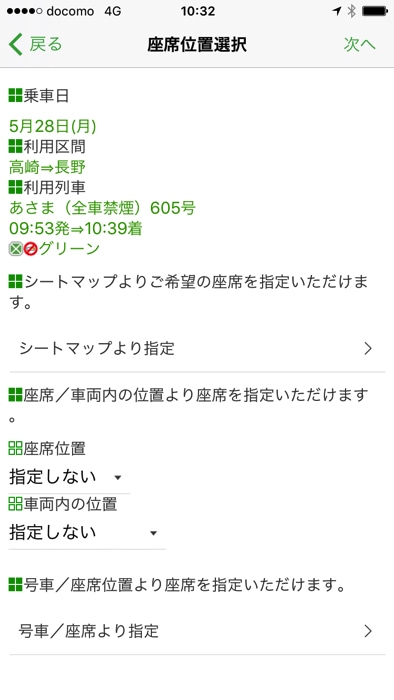
▼シートマップ指定すると、以下のように空いている席は「◯」が表示されますね。
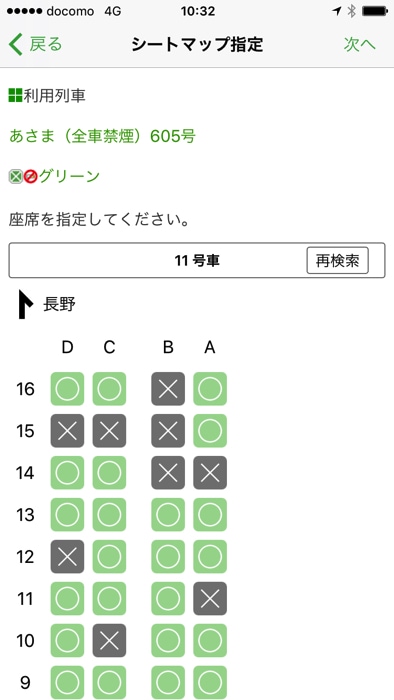
▼座席を指定したら、購入確認の画面になりました。
Apple Payでの購入に対応しているのがいいですね。
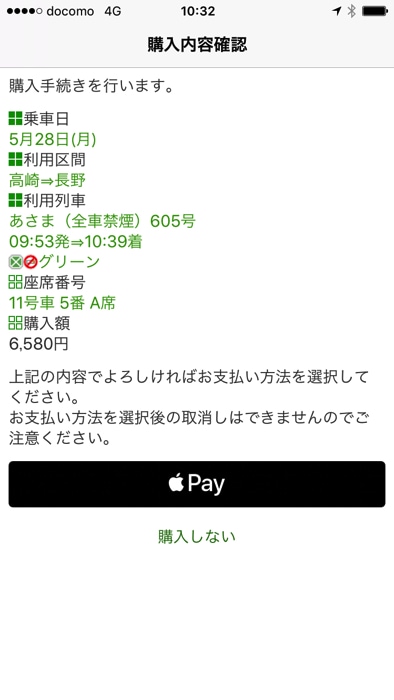
▼Apple Payで使うクレジットカードを指定すれば、それを選んで支払い手続きしましょう。
指紋認証だけで支払えるのが便利!
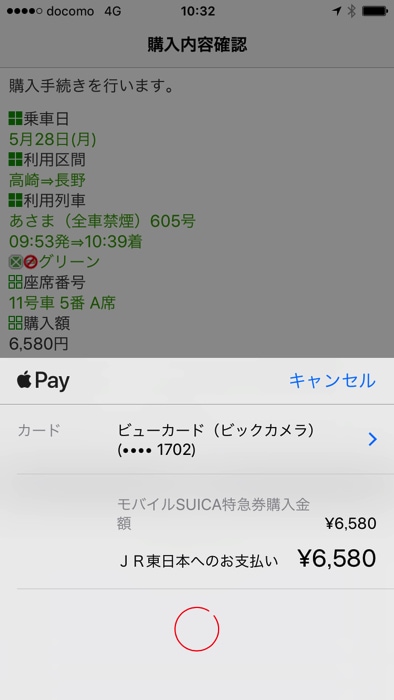
▼これでiPhoneからモバイルSuicaで予約できました。
ここで終わるのではなく、続いて「今すぐ受取り手続きへ」を選びましょう。
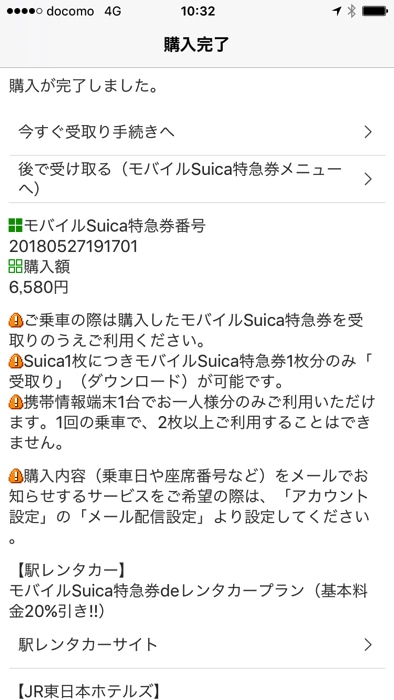
▼ここで受取り内容を確認して、問題なければ下にある「受け取る」を押します。
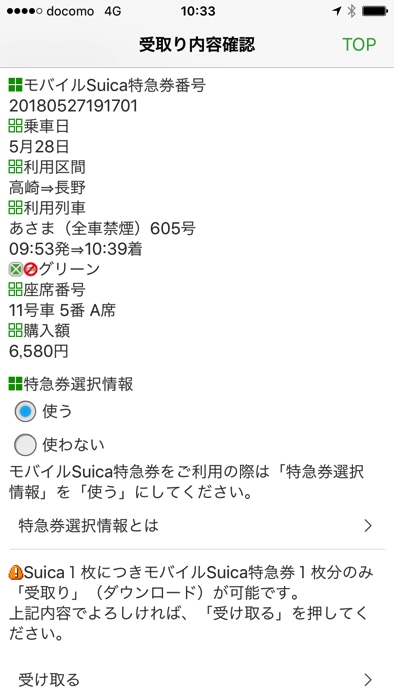
▼これで特急券の受け取りも完了しました。
ここまでやればタッチだけで新幹線に乗れますよ。
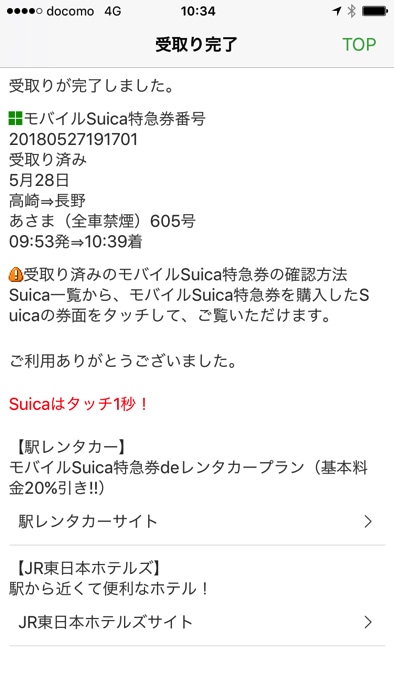
▼予約を改めて確認してみると、ちゃんとできててホッとしました・・・!
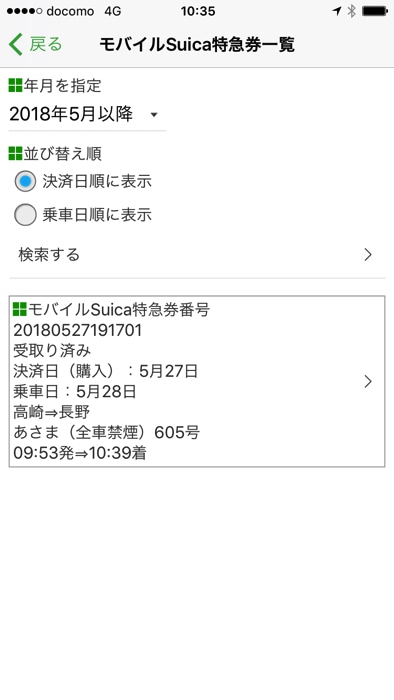
駅に着いたら、改札にiPhoneをタッチして新幹線に乗り込みましょう。
わざわざ切符を買う手間が省けるし、料金も安くなるため、一石二鳥ですよ。

さいごに
iPhoneでモバイルSuicaが使えるようになったことで、おサイフケータイの端末を持つ必要もなくなりますね。
私は関西に住んでいるので、モバイルSuicaが使えるJR東日本エリアに行くことは少ないですが、旅行するときにiPhoneで操作するだけで簡単に新幹線に乗れるのはありがたいです。